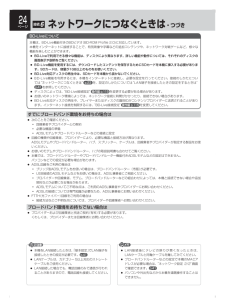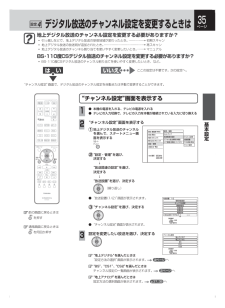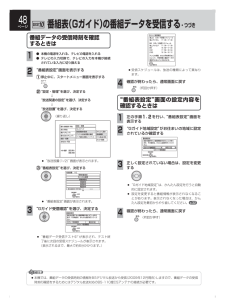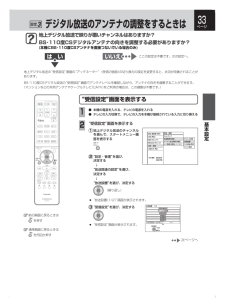Q&A
取扱説明書・マニュアル (文書検索対応分のみ)
"再生"11 件の検索結果
"再生"17 件の検索結果
全般
質問者が納得他の機器で再生するには、ファイナライズ処理しなけれが再生する事が出来ません。ファイナライズ処理する事で、DVDの内容が消える事はありません。
5211日前view104
全般
質問者が納得上から1,2・・・>それでしたらその順番でダビングできるはずですよね?「至急」というのであればまあ、とりあえずの処置で、1話ずつダビングしておくしかないですね。9時ごろにはメーカーのサービスセンターが開くので、そこで訊いてみるのが一番早いかと。
5234日前view35
全般
質問者が納得記録方式は、VR。モードは、XP SP LPなどでダビング。ファイナラズを忘れないで。ディスクは、RAM R RDL RWですが、取り説を読んでください。
5060日前view125
全般
質問者が納得ダビングした機械と同じでしょうか?違うのでしたら、ファイナライズしないと読み込みしませんよ。
5353日前view80
全般
質問者が納得デジタル放送など録画制限された番組を、レコーダーで録画し、多機種で再生するための条件は、・レコーダー側の条件①ディスクを「VR」モードで初期化 ※1②番組をVR録画品質(LP、SP、LPなど)でディスクにダビング③ディスクをファイナライズ※1 ディスクは再生側が対応している物であれば、-R、-RWどちらでも良い・再生機側の条件④ドライブがVR録画のディスクを読み込めること⑤録画制限である、CPRMに対応となります。まず、再生機側のスペック表などで④⑤を確認、これが非対応なら、買い替えしか有りません。①②につ...
5370日前view28
全般
質問者が納得D-B1005Kに限らず、録画時にCMをカットして本編のみを録画できるレコーダーはありません。再生時にCM部分をスキップして本編のみを再生する機能は東芝(おまかせプレイ)、三菱(オートカットi)にありますが、東芝でもRD型番のレコーダーだけにある機能(マジックチャプターが打たれたタイトルだけ、W録では片方のみ)なのでD-B1005Kにはありません。その他のメーカでもオートチャプター機能により、自動的にCM部分にチャプターマークが打たれるので、スキップボタン一つでCMスキップできますが、D-B1005Kにはオ...
5433日前view71
全般
質問者が納得東芝で言う AFモードって AVCREC = DVDにハイビジョン画質録画(ホント?)ですよね。デジタル波録画には CPRMを使えとか・・・ 色々制約があるのですが、AVCRECは 一応「規格」なのですが、他機で再生できる可能性は一段と低くなってしまいます。取説p44~記載されていますね。基本的に、デジタル波(地上・BS)の場合、CPRMが第一関門ですから、プレーヤーがそれに「対応」している必要があります。 AVCRECには 対応がされていないケースが圧倒的ですから 他機で再生する可能性があるのであれば 辞...
5471日前view17
全般
質問者が納得A1とB1005Kはレグザリモコンでのレグザ側番組表からの予約録画に対応しています。http://www.toshiba.co.jp/digital/regzalink/taio/a1.htm以下のリンク先を参照のこと。録画モードなどに原因があるようです。http://bbs.kakaku.com/bbs/20417010930/SortID=11031716/サポートセンターへ問い合わせて解決できました。レグザとB305K(他の機種はわかりませんが)のレグザリンク時、レグザ側での番組録画予約時の詳細設定内...
5522日前view21
全般
質問者が納得>cedric_rb25detさんVARDIA D-B1005Kを使っています。このレコーダーで録画した番組をBDにダビングして他社のPC(NECVALUESTAR VN770/C)で再生しようとしてもできません。他社のPCやレコーダーでは再生できないのですか?
他の機器/プレーヤで再生するには標準モードで記録される事です 長時間モードは対応機種でないと再生はされません
5240日前view88
東芝HDD& ブルーレイディスクレコーダー 取扱説明書D-B305K/D-B1005K商品のお問い合わせに関して●「東芝DVDインフォメーションセンター」は株式会社東芝デジタルメディアネットワーク社が運営しております。●お客様の個人情報は、「東芝個人情報保護方針」に従い適切な保護を実施しています。●お客様からご提供いただいた個人情報は、ご相談への回答、カタログ発送などの情報提供に利用いたします。●東芝グループ会社または協力会社が対応させていただくことが適切と判断される場合に、お客様の個人情報を提供することがあります。★長年ご使用の HDD& ブルーレイディスクレコーダーの点検を!このような症状はありませんか●再生しても音や映像が出ない●煙が出たり、異常なにおいや音がする●水や異物がはいった● ディスクが傷ついたり、取り出しができない●電源コード、プラグが異常に熱くなる● その他の異常や故障があるお願い故障や事故防止のため、電源プラグをコンセントから抜き、必ず販売店にご連絡ください。点検・修理に要する費用などは販売店にご相談ください。この取扱説明書は、D-B305K、D-B1005Kの共用です。地上・BS・...
44ページ設定 ? 時計を合わせ直すときは(地上アナログ放送だけ受信している場合のみ)時計を合わせ直すときは 1 ●本機の 電源 を入れる、 テレビの電源 を入れる●テレビの入力切換で、テレビの入力を本機が接続されている入力に切り換える 2 “ セットアップ”画面を表示する1停 止中に、スタートメニュー画面を表示する2“設定・管理”を選び、決定する3“セットアップ”で、そのまま決定する 3 “ 時刻設定”を選び、決定する ●“時刻設定”画面が表示されます。 4 時計を合わせる (移動) (設定)●午前は “AM”に、午後は“PM”に合わせます。●昼の12時は“PM0:00”に、夜の12時は“AM0:00”に合わせます。 5 時計を確定する 6 設定が終わったら、通常画面に戻す (何回か押す)設定 ・ 管理セットアップ放送関連の設定デジタル放送情報の確認メディア 管理(初期化・ ファイナライズ )録る(番組表・予約)見る(再生)残す(ダビング)取り込む(ダビング)設定 ・ 管理お知らせ選択戻る戻る決定決定省電力/表示設定接続TV設定ユーザーアイコン 設定時刻設定再生設定音声出力設...
16ページ接続 ? 本機とテレビをつなぐテレビの接続端子に合わせて、映像・音声のコードをつないでください。 ● HDMI入力端子付きテレビとつなぐとき・・・・・ ❶だけをつなぎます。 映像・音声信号をケーブル1本でつなぐことができ、高画質・高音質な再生が楽しめます。• •また、ハイビジョン対応テレビと接続すると、デジタル放送のHD放送をハイビジョン画質で楽しむことができます。• •当社製のレグザリンク対応テレビと接続すると、レグザリンク機能が使えます。 p.52 ● D映像入力端子付きテレビとつなぐとき・・・・・・ ❷と❹をつなぎます。 ●付属の映像・音声コードだけでつなぐとき・・・・・ ❸と❹をつなぎます。●HDMIケーブルは、HDMI規格に準拠したHDMIロゴのあるHigh SpeedHDMIケーブル(市販)をご使用ください。●HDMIケーブルは、コネクター部の大きさや形状によって接続できないことがあります。●本機のHDMI出力端子は、DVI入力端子付きディスプレイモニターやDVI−HDMIケーブルには対応していません。HDMI入力端子付きディスプレイモニターの場合は、HDMI規格に準拠してい...
24ページ接続 ? ネットワークにつなぐときは・つづきすでにブロードバンド環境をお持ちの場合は●次のことをご確認ください。・回線業者やプロバイダーとの契約・必要な機器の準備・ADSLモデムやブロードバンドルーターなどの接続と設定●回線の種類や回線業者、プロバイダーにより、必要な機器と接続方法が異なります。 ADSLモデムやブロードバンドルーター、ハブ、スプリッター、ケーブルは、回線業者やプロバイダーが指定する製品をお使いください。●お使いのモデムやブロードバンドルーター、ハブの取扱説明書も合わせてご覧ください。●本機では、ブロードバンドルーターやブロードバンドルーター機能付きADSLモデムなどの設定はできません。 パソコンなどでの設定が必要な場合があります。●ADSL回線をご利用の場合は・ブリッジ型ADSLモデムをお使いの場合は、ブロードバンドルーター(市販)が必要です。・USB接続のADSLモデムなどをお使いの場合は、ADSL事業者にご相談ください。・プロバイダーや回線業者、モデム、ブロードバンドルーターなどの組合わせによっては、本機と接続できない場合や追加契約などが必要になる場合があります。・ADSLモデ...
45ページ基本設定設定 ? リモコンモードの設定をするときは当社製BD/DVDレコーダーを2台以上使いますか?は いいいえここの設定は不要です。次の設定へ。当社製HDD&DVDレコーダー(HD DVDドライブ搭載機およびVTR一体型含む)およびHDD&BDレコーダー(VTR一体型含む)を2台以上使用するとき、本機のリモコンに他のレコーダーが反応してしまうことがあります。その場合、本機とリモコンにそれぞれリモコンモードを設定することによって、他のレコーダーが反応しないようにすることができます。(お買上げ時の設定は、本体、リモコンとも「DR1」になっています。)●本機以外のレコーダーでリモコンモードを設定するときは、その機器の取扱説明書をお読みください。●本 機のリモコンで、BD/DVDプレーヤーやビデオの操作をすることはできません。●本 体とリモコンのリモコンモードが異なる場合は、本機の電源が入のときにリモコンの操作をすると、本体表示部に現在の本体のリモコン設定が数秒間表示されます。リモコンモードを変更するときは(本体、リモコン)先に本体のリモコンモードを変更したあと、リモコンのリモコンモードを本体に合わせて変...
32ページ引っ越しなどで、かんたん設定をやり直すときは 1 停止中に、かんたん設定画面を表示する1停止中に、スタートメニュー画面を表示する2“設定・管理”を選び、決定する ↓ “放送関連の設定”を選び、決定する (繰り返し)3“かんたん設定”で、そのまま決定する 2 p.28 からの手順 1-47-2を 行い、かんたん設定をする●手 順 2-3の あとで設定変更確認画面が表示されます。地上アナログチャンネル設定を変更しますか?「はい」を選択すると、お住まいの地域に合ったチャンネル設定に戻ります。「いいえ」を選択すると、変更せずに次の設定を行います。はい いいえ (• で “はい”を選んで決定し、次の手順に進んでください。●手順4-1の ときに、設定変更確認画面が表示されます。地上デジタルチャンネル設定を変更しますか?変更する場合は「はい」を選択して決定ボタンを押してください。「いいえ」を選択すると、変更せずに次の設定を行います。はい いいえ (• で “はい”を選んで決定し、次の手順に進んでください。設定後、必要に応じて各種設定を変更してください。設定 ・ 管理セットアップ放送関連の設定デジタル...
35ページ基本設定設定 ? デジタル放送のチャンネル設定を変更するときは“チャンネル設定”画面を表示する 1 ●本機の 電源 を入れる、 テレビの電源 を入れる●テレビの入力切換で、テレビの入力を本機が接続されている入力に切り換える 2 “チャンネル設定” 画面を表示する1地 上デジタル放送のチャンネルを選んで、スタートメニュー画面を表示する2“設定・管理”を選び、 決定する ↓ “放送関連の設定” を選び、 決定する ↓ “放送設置” を選び、決定する (繰り返し)●“放送設置(1/2)”画面が表示されます。3“チャンネル設定”を選び、決定する●“ チャンネル設定”画面が表示されます。 3 設定を変更したい放送を選び、決定する “地上デジタル”を選んだときは“設定方法の選択”画面が表示されます。 次ページ へ“BS” 、“CS1”、“CS2”を選んだときはチャンネル設定の一覧画面が表示されます。 次ページ へ“地上アナログ”を選んだときは設定方法の選択画面が表示されます。 p.37、38 へ設定 ・ 管理セットアップ放送関連の設定デジタル放送情報の確認メディア 管理(初期化・ ファイナライズ )か...
48ページ番組データの受信時刻を確認するときは 1 ●本機の 電源 を入れる、 テレビの電源 を入れる●テレビの入力切換で、テレビの入力を本機が接続されている入力に切り換える 2 “番組表設定” 画面を表示する1停止中に、スタートメニュー画面を表示する2“設定・管理”を選び、決定する ↓ “ 放送関連の設定”を選び、決定する ↓ “放送設置” を選び、決定する(繰り返し)●“放送設置 (1/2)”画面が表示されます。3“番組表設定”を選び、決定する●“番組表設定”画面が表示されます。 3 “Gガイド受信確認” を選び、決定する ●“ 番組データ受信テスト中”が表示され、テスト終了後に次回の受信スケジュールが表示されます。 (表示されるまで、最大で約6分かかります。)設定 ・ 管理セットアップ放送関連の設定デジタル放送情報の確認メディア 管理(初期化・ ファイナライズ )かんたん設定放送設置デジタル 放送・再生ダウンロード 設定録る(番組表・予約)見る(再生)残す(ダビング)取り込む(ダビング)設定 ・ 管理お知らせ選択戻る戻る決定決定受信対象設定チャンネル設定番組表設定地域設定受信設定電話設定B-CAS...
41ページ基本設定設定 ? LAN端子を接続したときの設定をするときは“ネットワーク設定”画面、“ブラウザ設定”画面を表示する 1 ● テレビの電源を入れ、本機を接続した入力に切り換える ● 本機の電源を入れる 2 “ネットワーク設定” 画面または“ブラウザ設定”画面を表示する1地 上デジタル放送のチャンネルを選んで、スタートメニュー 画面を表示する2“設定・管理”を選び、決定する ↓ “放送関連の設定” を選び、 決定する ↓ “放送設置” を選び、決定する (繰り返し)●“放送設置 (1/2)”画面が表示されます。4【“ネットワーク設定”画面を表示するときは】 “放送設置(2/2)”画面の “ネットワーク設定”でそのまま決定する●“ ネットワーク設定(1/2)”画面が表示されます。● を 押していくと、“ネットワーク設定(2/2)”画面が表示されます。4【“ブラウザ設定”画面を表示するときは】 “放送設置(2/2)”画面の“ブラウザ設定”を選び、決定する●“ブラウザ設定”画面が表示されます。次ページへ設定 ・ 管理セットアップ放送関連の設定デジタル放送情報の確認メディア 管理(初期化・ ファイナライズ...
33ページ基本設定設定 ? デジタル放送のアンテナの調整をするときは“受信設定”画面を表示する 1 ●本機の 電源 を入れる、 テレビの電源 を入れる●テレビの入力切換で、テレビの入力を本機が接続されている入力に切り換える 2 “受信設定” 画面を表示する1地 上デジタル放送のチャンネルを選んで、スタートメニュー画面を表示する2“設定・管理”を選び、 決定する ↓ “放送関連の設定”を選び、 決定する ↓ “放送設置”を選び、決定する (繰り返し)●“放送設置 (1/2)”画面が表示されます。3“受信設定”を選び、決定する●“受信設定”画面が表示されます。次ページへ設定 ・ 管理セットアップ放送関連の設定デジタル放送情報の確認メディア 管理(初期化・ ファイナライズ )かんたん設定放送設置デジタル 放送・再生ダウンロード 設定録る(番組表・予約)見る(再生)残す(ダビング)取り込む(ダビング)設定 ・ 管理お知らせ選択戻る戻る決定決定受信対象設定チャンネル設定番組表設定地域設定受信設定電話設定B-CASカードテスト ーー戻る項目選択決定放送設置 1/2地上デジタル放送で映りが悪いチャンネ...
- 1
- 2
- 1
- 2